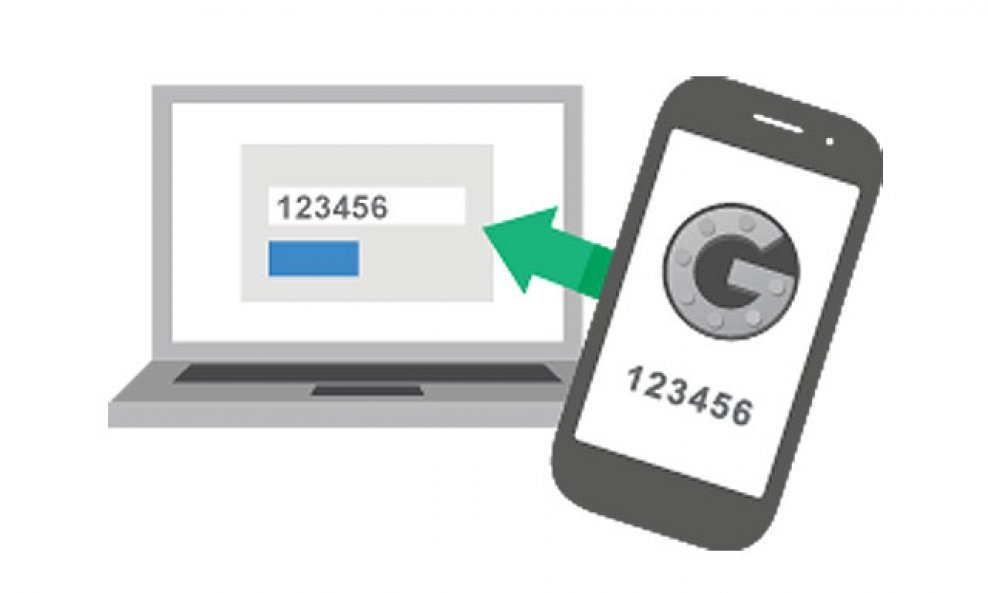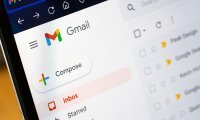Želite li zaštititi svoj Google račun od neovlaštenog upada, dvostupanjska autentifikacija je izvrstan odabir. No što kad izgubite mobilni telefon koji je ovlašten za pristupanje računu ili ga poželite prodati?
Dvostupanjska autentifikacija koju u posljednje vrijeme uvodi sve više internetskih servisa samo je jedan od načina na koji možete zaštiti svoj e-mail, Twitter ili Facebook račun.
Temelji se na činjenici da upisujete dva različita koda kako biste ostvarili pristup nekom računu. Uz korisničko ime i lozinku koje upisujete na računalu, najčešće vam na mobilni uređaj dolazi još i verifikacijski kod koji je potrebno upisati prije no što dobijete potpuni pristup.
No što kad promijenite mobilni telefon? Sustav više ne prepoznaje vaš novi mobilni telefon kao onaj koji je povezan s računom i možete se naći u velikim problemima.
Ukoliko ste primjerice Googleu samo prijavili svoj broj mobitela, a ne koristite njihovu aplikaciju za verifikaciju, postupak je nešto jednostavniji.
Morat ćete ponovno otići u postavke dvostupanjske autentifikacije na svom Google računu. Među svim 'odobrenim' uređajima, pronađite onaj koji ste promijenili i 'ukinite' mu privilegiju pristupanja vašem računu.
Potom mu tu privilegiju ponovno odobrite.
'Ukidanje' privilegija najbolji je način i ukoliko ste mobilni telefon izgubili ili vam je ukraden. Na taj ćete način spriječiti da netko neovlašteno pristupa vašim računima.
Ako ste na svoj pametni telefon instalirali Googleovu aplikaciju za autentifikaciju, Google Authenticator, proces je nešto kompliciraniji.
Kako piše CNet, prvo je potrebno instalirati Google Authentificator na novi uređaj. Potom posjetite Googleovu web stranicu za dvostupanjsku autentifikaciju i ulogirajte se svojim Google računom.
Odaberite opciju 'Move to a different phone' ukoliko želite 'preseliti' ovlasti na drugi telefon, odnosno 'Remove' ukoliko želite ovlasti u potpunosti ukinuti.
Kako biste potvrdili preseljenje ovlasti, skenirajte mobilnim uređajem QR kod koji će se pojaviti na ekranu, odnsno upišite kod ručno ukoliko ga ne možete skenirati.
Na kraju upišite verifikacijski kod koji će se pojaviti na ekranu vašeg mobilnog uređaja.
Imajte na umu da bi prilikom vraćanja na tvorničke postavke mobilnog uređaja ili njegovog odlaska u servis jednostavnije bilo privremeno onemogućiti dvostupanjsku autentifikaciju i po njegovom povratku sa servisa (ili povratku podataka) ponovno aktivirati.